Как переместить приложения iPhone с главного экрана в библиотеку приложений
Гайд в разделе iPhone "Как переместить приложения iPhone с главного экрана в библиотеку приложений" содержит информацию, советы и подсказки, которые помогут изучить самые важные моменты и тонкости вопроса….
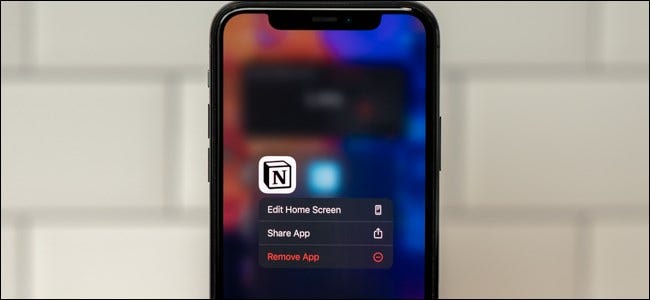
Apple добавила библиотеку приложений для iPhone с выпуском iOS 14. Как и ящик приложений на Android, любые приложения, не отображаемые на главном экране, будут храниться в библиотеке приложений. Готовы удалить приложение с главного экрана? Вот как перейти в библиотеку приложений iPhone.
Для начала нажмите и удерживайте любое приложение на главном экране, которое вы хотите переместить.
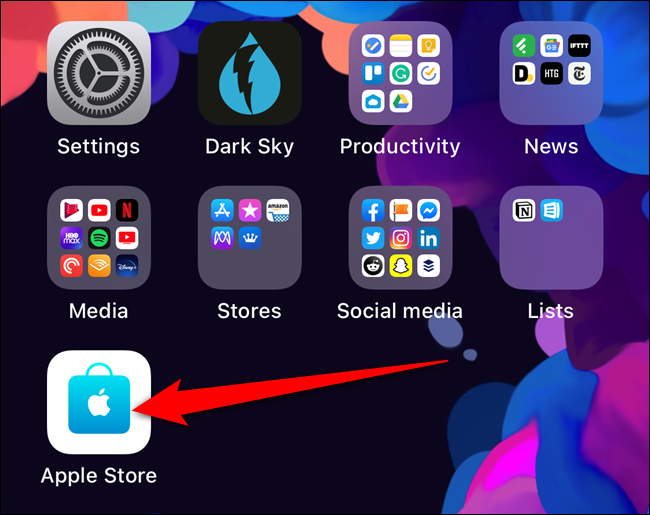
Затем нажмите опцию «Удалить приложение» в контекстном меню.
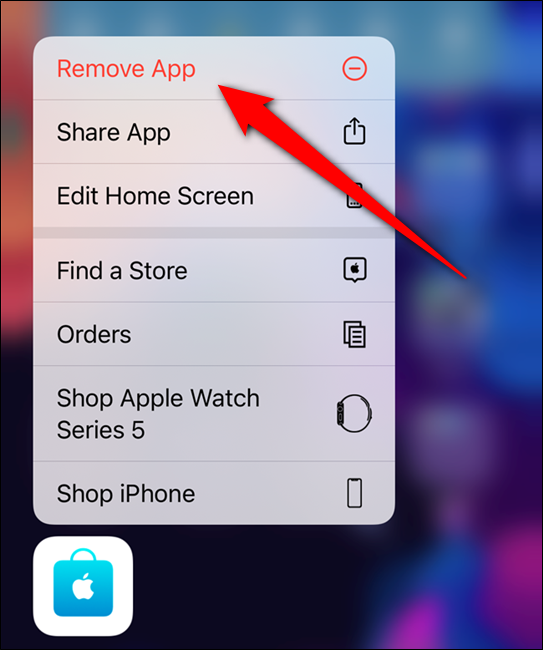
Ваш iPhone спросит, хотите ли вы переместить выбранное приложение в библиотеку приложений или удалить его. Нажмите кнопку «Переместить в библиотеку приложений».

Теперь приложение исчезнет с главного экрана. Проведите пальцем до самого правого главного экрана, чтобы просмотреть свою библиотеку приложений. Вы можете найти приложение, которое вы переместили, в одну из автоматически созданных групп или нажав на панель поиска «Библиотека приложений».
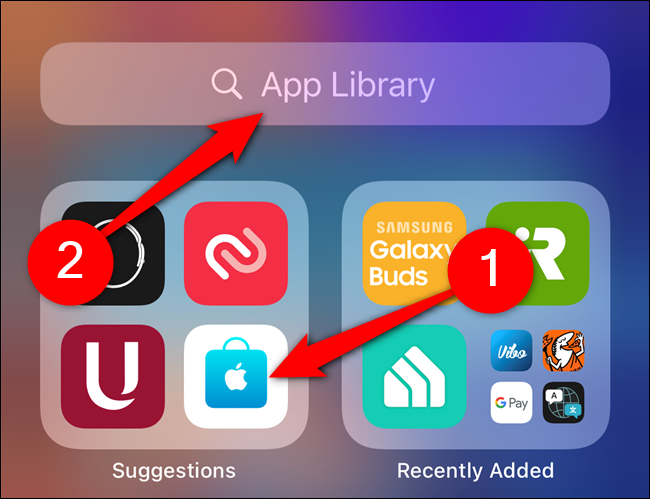
Вы можете найти приложение, прокрутив алфавитный список установленных приложений или введя первые пару букв названия приложения. Нажмите на элемент, чтобы запустить приложение.
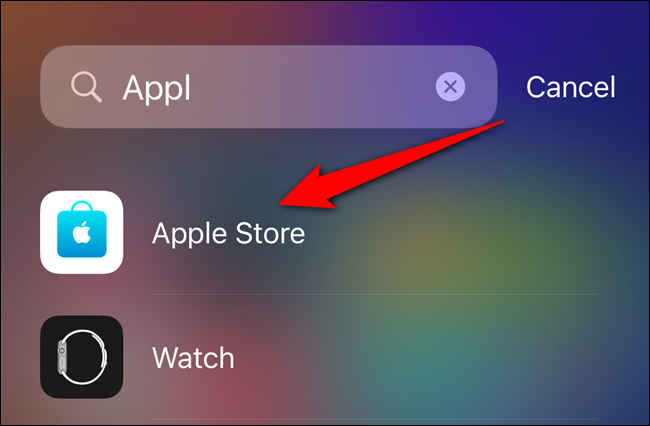
Хотя вы, скорее всего, не переместите приложение в библиотеку приложений случайно, вы можете отменить свое решение и быстро переносите приложения обратно на домашний экран iPhone, когда захотите.
